最终组装完成之后如下图所示。

文章末尾下载模型
步骤:
1.新建组件文件。
2.插入BASE,以缺省的方式进行放置。

3.插入SPROCKETLINK2,选择销钉连接,按照下图进行装配。

选择SPROCKETLINK2,鼠标右击选择【重复】,弹出下面的窗口,在可变组件参照中点击插入和配对,再点击添加,选择相应的曲面创建出四个SPROCKETLINK2。

如下图。

4.插入SIDE_2,采用销钉连接,如下图所示进行装配。点击【放置】-【新建集】,选择圆柱连接,装配SIDE_2与SPROCKETLINK2。

再次插入一个SIDE_2零件,如下图。

5.插入SCREW_ROD,选择销钉连接,按照下图进行装配。

点击【放置】-【新建集】,选择圆柱连接,按照下图进行装配。

6.插入link,选择销钉连接,如下图所示。使用重复装配功能,再次插入3个link。

7.插入support,选择销钉连接,如下图。

剩下的三个link与support通过圆柱连接进行装配。

点击【放置】-【新建集】,选择平面连接,点击下图所示的两个平面进行装配。

8.点击拖动元件按钮,新建一个快照。

8.点击【应用程序】-【机构】,进入机构环境。点击右侧的伺服电机,选择下图红色箭头所指的连接作为运动轴。这样我们就可以添加一个旋转电机了。

定义电机的参数。电机的速度为360°/s,也就是每秒一圈。

9.再次点击【伺服电机】,选择几何,再点击下图黑色箭头所指的两个平行的面,运动类型选择平移。这样我们就可以添加一个直线移动的电机了。

定义电机参数,如下图,电机的移动速度为每秒5毫米。

10.点击运动分析按钮,时间设置为20秒,点击运行即可看到机构运动起来了。

模型下载:


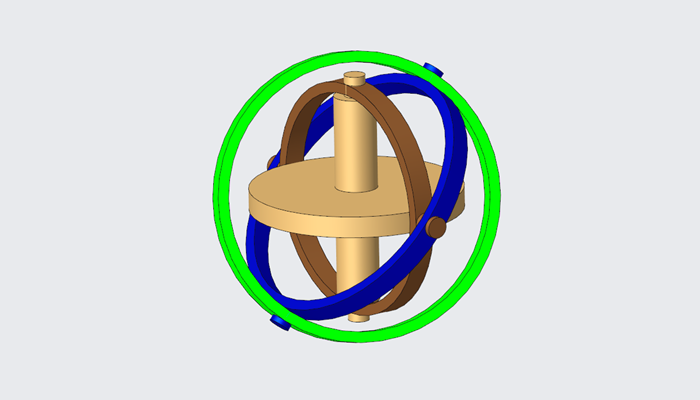
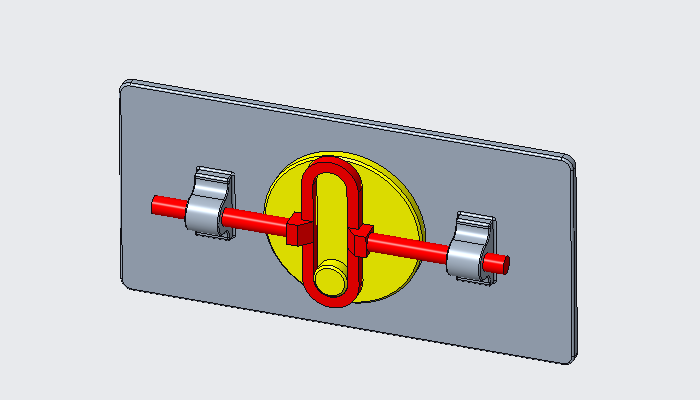




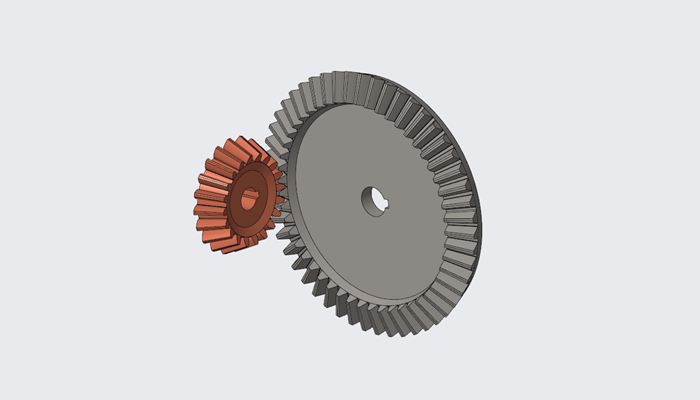
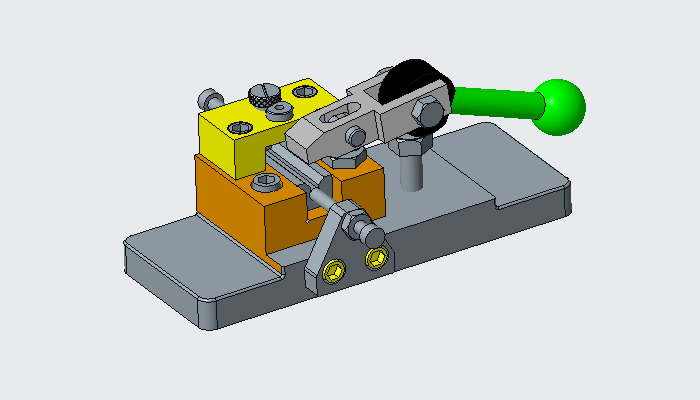

1F
登录回复
提取码是错误的
2F
登录回复
这个下载文件的加密密码是多少呀?